Généralités
- Rapport planning hebdomadaire
- Planning des OTs
- Module complémentaire Bac à sable
- Equilibrage des charges
- Paramètre du planning
- Planification automatique
Rapport planning hebdomadaire
Dans le standard, un rapport Jasper permet d'imprimer les OTs planifiés dans la semaine. Il se génère depuis Production > Planning > Rapport Planning hebdomadaire OT. C'est un planning hebdomadaire qui affichera les OTs planifiés du lundi au dimanche.
Génération du rapport
En cliquant sur le menu, un assistant s'ouvre : il permet de sélectionner la semaine sur laquelle on veut imprimer le rapport. Pour sélectionner la semaine, 2 options :
-
Une sélection par semaine où l'on saisit le numéro de semaine et l'année
-
Une sélection par date où l'on saisit une date dans le champ Date planifiée. La semaine qui s'imprimera est la semaine qui contient cette date.
Les champs Atelier et Ressources permettent de filtrer ou non pour affiner le planning imprimé.

Rapport
Le rapport regroupe par ressource et par jour les OT planifiés. On retrouve le numéro d'OT, le client, le numéro de la vente, le produit, la ligne de gamme (l'opération), la quantité à fabriquer ainsi que le temps théorique.
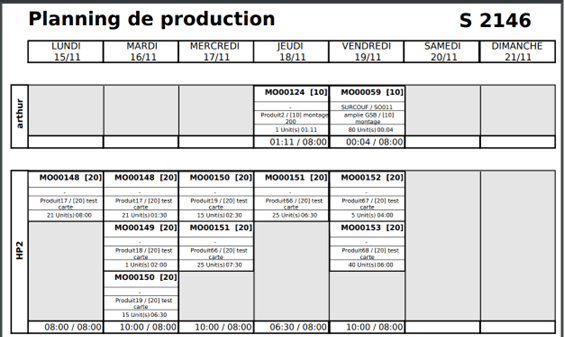
Planning des OTs
Open-Prod permet grâce au sous-menu Production > Planning > Planning des OT, de visualiser et gérer facilement la planification des OTs par ressource sous forme de diagramme de ressource. Le sous-menu Production > Planning > Planning par catégories permet de visualiser le planning non pas par ressources mais par catégories de ressources. Le fonctionnement est sinon exactement le même que pour le Planning des OTs.
L'accès au planning est contrôlé par un droit d'accès "Planning graphique" qui autorise l'accès au planning soit en lecture seule, soit en modification. Ce groupe est décorrélé du droit d'accès au menu fabrication. Pensez à bien paramétrer les fonctions utilisables par les utilisateurs et donner les droits d'accès nécessaires.
Dans la pratique, l'utilisateur planifie les OFs à partir de la vue formulaire de chaque OF en utilisant les actions de planification au plus tôt ou au plus tard. Open-Prod calcule alors une première planification qui permet de rechercher la ressource la moins chargée et de placer au mieux les ordres de travail dans le temps. Puis l'utilisateur vient ajuster manuellement via des glisser / déposer les OTs. Des alertes couleurs l'avertiront en cas de problème.
Les actions de l'utilisateur dans le planning sont visibles en temps réel dans le reste de l'ERP. Par exemple, s'il planifie un OT après la date du besoin client, aussitôt un alerte couleur sera visible dans les ventes via la notion de couverture de stock. De la même manière, si un achat est confirmé par un fournisseur comme disponible après la date du début de l'OT, une alerte couleur sera aussitôt visible dans le planning.
Le planning
La partie supérieure de l'entête sert à filtrer sur plusieurs axes : ventes, OF, ... Une zone de stockage permet de stocker les OTs pour les enlever du planning en attendant de leur trouver la meilleurs place.
Dans la partie inférieure de l'entête, il est possible de sélectionner la période à afficher. Le champ Date va permettre de sélectionner la première date à afficher sur la fenêtre de calendrier. Il est ensuite possible de choisir le type de période : Jour, 2 jours, semaines, 2 semaines, mois, 3 mois. Les flèches du cadre violet permettent de faire défiler le calendrier de jour en jour. Le bouton Aujourd'hui écrit en rouge permet de revenir au jour actuel. Les flèches tout à droite (cadre beige) permettent de se déplacer de période en période.
La liste des ressources est affichée à gauche de l'écran. Pour chaque ressource et par jour, les plages blanches correspondent aux heures travaillées et les grisées correspondent aux plages horaires non travaillées de la ressource. Elles sont définies par le calendrier de la ressource. Les boutons à droite des ressources permettent d'aligner les OTs et de les replanifier l'un après l'autre en partant d'une date (renseignable dans l'assistant ouvert par le bouton). L'ordre des OTs peut être choisi par date (les premiers OTs sont placés au début, etc...) ou par priorité (les OTs les plus prioritaires sont mis en premier, etc...) et il est possible de prendre en compte la disponibilité en matières premières.
Enfin, il est possible sélectionner les ressources à afficher. Ces filtres permettent d'alléger la vue. Pour appliquer la sélection, il faut cliquer sur Filtrer. Le bouton Affichage donne la possibilité d'Afficher les ressources secondaires, Afficher les OTs des groupes, ou encore d'Afficher uniquement les ressources sélectionnées, de Masquer les Ots en attente (brouillon et en attente), de Masquer les week-ends, d'Afficher la charge (tableaux récapitulatifs), Afficher la répartition des temps (jauge proportionnelles aux temps de préparation, production et nettoyage).
Il est possible grâce au bouton Favoris d'enregistrer l'affichage modifié et le mettre comme affichage par défaut si besoin.
En haut de l'écran, il y a 3 boutons : Effacer filtres, Effacer et Effacer groupement. Le bouton Effacer filtres permet de réinitialiser les filtres. Le bouton Effacer permet d'effacer les liens entres les OT (flèches des voisins). Le bouton Effacer groupement permet d'annuler la sélection de plusieurs OT.
Dans la vue de Gantt, les OT sont présentés comme des tickets avec certaines informations dessus : la séquence dans l'OF, le nom de l'OF associé, le nom du produit fabriqué, la date d'arrivée des matières premières, la date du besoin client, la date de fin de l'étape précédente s'il y en a une et la date de début de l'étape suivante s'il y en a une, la présence d'une Note, la Charge et le type d'OT (nom de la ligne de gamme).
La note est représentée par l'encart en haut à gauche.
Il est possible de les sélectionner et de les déplacer sur le planning. Ce déplacement a une incidence en temps réel sur les OTs et OFs (vue formulaire). La taille de l'OT s'adapte en fonction des plages horaires travaillées de la ressource et de sa durée. Elle prend en compte les jours fermés. Si vous placez l'OT sur une plage fermée (grise), le rectangle s'agrandira.
Il est possible de faire un clic droit sur les OT pour accéder à des actions :
-
Modifier l'OT: ouverture d'une pop-up qui permet de modifier directement le temps de préparation, production, et nettoyage. D'autres informations à la compréhension de l'OT sont présentes. L'engrenage en face du champ Simulation de disponibilité permet de calculer la date de disponibilité théorique des MPs.
-
Afficher les voisins: cette action va permettre de lier l'OT avec son OT précédent et suivant avec des flèches.
-
Afficher tous les voisins: cette action va afficher le cheminement complet de l'OF jusqu'à la livraison client.
-
Simuler : permet de faire une simulation de disponibilité des matières première sur l'OT, similairement au bouton Calculer dans l'onglet planning.
-
Planification au plus tôt / tard : replanification directement dans le planning.
-
Modification nombre de ressource : permet de sélectionner une ressource présente dans l'OT et de modifier son nombre. Concrètement si on passe de 1 à 2 cela consiste à envoyer un autre opérateur aider cette ressource (composé d'un seul opérateur), l'efficacité de cette dernière sera alors doublé et le temps de l'OT divisé par 2.
-
Grouper: lorsque plusieurs OT sont sélectionnés il est possible de les grouper. C'est à dire de les planifier en parallèle sur la même ressource. Les Ots seront alors à grouper en parallèle ou en série. Le calcul des temps de préparation, production, ... dépendra des paramétrages de la production.
-
Dégrouper: cette action permet de dissocier deux OT groupés.
-
Terminer planif.: une fois la planification terminée, cette action permet de faire passer l'état de l'OT de brouillon à planifié.
-
Changer quantité : permet de redéfinir la quantité de l'OT, la quantité initiale et la nouvelle quantité de l'OT seront indiqués dans l'assistant. Le système va recalculer les besoins en matières premières, le temps de l'OT et la page va se recharger.
-
Split OT : permet de séparer l'OT en 2, la quantité initiale ainsi que la quantité du nouvel OT seront indiqués dans l'assistant. Le nouvel OT sera alors en « Attente » et il faudra Terminer la planification.
-
Note : ajout d'une note sur l'OT. La note est stockée dans le champ Note pour fabrication du formulaire de l'OT.
Si les actions ne sont pas présentes, il faut autoriser l'utilisation dans les paramétrages du planning.
Module complémentaire Bac à sable
Dans le planning des OTs (version graphique du planning), toutes modification effectuée est enregistrée dans l'ERP. Or, il peut s'avérer utile de modifier la position des OT sur le planning à titre de simulation, ajuster, et valider le planning de façon définitive. C'est l'objectif du module complémentaire Bac à sable.
Ajout du module
Utilisation du module
Les fonctionnalités de filtres, recherche, actions sont identiques à celles disponibles dans le planning des OTs.
Seuls 2 éléments différencient l'interface Bac à sable de l'interface Planning des OTs :
-
Le bouton Réinitialiser pour remettre le bac à sable à un état identique à celui du planning de production.
-
Le bouton Valider pour remplacer le planning de production par le bac à sable.
Attention, il n'y a pas de message de validation. Cliquer sur Valider écrase automatiquement le planning de production.
La zone de dépôt, comme dans le planning des OT, permet de mettre temporairement des OTs de côté puis de les réintégrer dans le planning ensuite. Elle est très pratique dans l'utilisation du bac à sable.
Equilibrage des charges
Cette page a pour but de détailler l'algorithme d'équilibrage de charge :
Pour chaque ressource validée :
Pour chaque ligne de calendrier (PÉRIODE) sur laquelle il reste de la disponibilité pour la ressource (ordonnées par date croissante) :
Si la disponibilité est suffisante :
Association de la date de début de période à la ressource Sélection de la ressource avec la date la plus avantageuse
PÉRIODE : Arrondie au supérieur de ((TEMPS TOTAL / OUVERTURE) * FACTEUR)
La période se décale d’un nombre de ligne de calendrier défini par l’OFFSET
TEMPS TOTAL : Temps de l’OT exprimé en heures
OUVERTURE : Temps moyen d’ouverture d’une ressource (champ disponible dans la ressource)
FACTEUR : Champ disponible dans la ressource. Sert uniquement dans le calcul de période
OFFSET : Champ disponible dans la ressource
 Exemple : J'ai paramétré la charge maximale de mes ressources de cette façon :
Exemple : J'ai paramétré la charge maximale de mes ressources de cette façon :
-
Ressource 1 : Maximum 50 %
-
Ressource 2 : Maximum 100 %
-
Ressource 3 : Maximum 40 %
Après analyse, Open-Prod détecte le pourcentage de charge déjà supporté par les ressources sur la période donnée :
-
Ressource 1 : chargée à 50 %
-
Ressource 2 : chargée à 90 %
-
Ressource 3 : chargée à 0 %
Si nous ne cochons pas la case « Équilibrage de charges », le système chargera les ressources dans l'ordre, c'est-à-dire la ressource 1, puis la 2 etc.... Au contraire, si cette case a été cochée, Open-Prod va linéariser les charges en analysant le delta entre la charge actuelle de la ressource et la charge maximale autorisée :
-
Ressource 1 : Delta 0 %
-
Ressource 2 : Delta 10 %
-
Ressource 3 : Delta 40 %
De cette façon, il va charger les ressources en fonction du delta calculé, en allant du plus gros au plus petit. Il va donc commencer par charger la ressource 3 jusqu'à 40 %, pour ensuite aller charger la ressource 2 jusqu'à 100 %.
Paramètre du planning
Avant de pouvoir utiliser pleinement l'outils graphique de planification, il faut paramétrer les fonctions auxquelles les utilisateurs pourront accéder. Ces fonctions vont se diviser en 2 catégories, les options du menu contextuel qui vont correspondre aux actions possibles à faire sur un OT (notamment grâce au clic droit sur l'OT) et les options d'affichage des OTs qui sont les informations affichées sur les OTs.
-
Modifier l'OT : accès à la modification des temps (préparation, production, ...)
-
Afficher les voisins : visualisation graphique des enchaînements entre OT d'un même OF
-
Afficher tous les voisins : visualisation graphique des enchaînements entre OT d'une même fabrication. Les OTs, les OTs des semi-finis, tous niveaux confondus.
-
Simuler : calculer la date théorique de disponibilité des MPs
-
Terminer planification : valider la planification actuelle de l'OT (en attente à planifié)
-
Filtre : utilisation des filtres
-
Note : possibilité d’annoter un OT
-
Changé qté : autoriser le changement de quantité
-
Split OT : à partir d'un OT, en faire plusieurs pour les répartir sur plusieurs machines
-
Bouton d'alignement : organisation des OTs par priorité ou par date. L'objectif est de supprimer les temps d'attente entre chaque.
-
Planifier au plus tôt / tard : accéder directement dans le planning aux deux types de planification
-
Modifier la ligne de temps : modification des plages d'ouvertures et fermetures des ressources
-
Modification du nombre de ressources : nombre de ressources travaillant en même temps sur l'OT
-
Met l'OT à l'état X : Ajoute au menu contextuel le choix de mettre à l'état X pour les OT en cours

 Options d'affichage des OTs
Options d'affichage des OTs
Nom de l'OT : concaténation du numéro de l'opération et du code de l'OT, ex : [10] MO00015.
Produit final : produit associé à l'OF générant l'OT, produit fabriqué lorsque tous les OTs de l'OF seront réalisés.
Date de disponibilité matières : date de disponibilité de la matière première, prend le composant arrivant le plus tard dans l'OT.
Date de disponibilité client : date de besoin du client.
Charges : charge totale théorique nécessaire pour l'OT.
Date précédente : date de fin planifiée de l'OT précédent.
Date suivante : date de début planifiée de l'OT suivant.
Type d'OT : nom de l'OT, provient du nom de l'opération liée.
Vente : vente liée à l'OF ayant généré l'OT.
Outil : outil associé à l'OT.
Affaire : affaire liée à l'OF ayant généré l'OT.
Quantité restante à produire : différence entre la quantité totale à produire et la quantité actuellement produite.
Nb de produits en parallèle : Qtés de produits en parallèle sur l'OT.
Date simulée : date simulée de disponibilité des matières première.
Couleur X : Couleur de l'OT sur le planning quand il est dans l'état X.
Planification automatique
Le module Planification automatique installe une action planifiée qui gère la planification des OFs brouillons. La planification dépend des paramètres de planification dans les stocks. Ainsi, la confirmation d'une vente d'un produit fabriqué engendre un OF à l'état Brouillon, qui est alors planifié lorsque l'action planifiée s’exécute.
Ce module est utilisé dans plusieurs cas :
-
Les sociétés qui gèrent un atelier déporté mais qui ne veulent pas suivre la planification.
-
Les sociétés qui cherchent à automatiser la planification.
Ajout du module
-
Une action planifiée : « MO auto planning »
-
Ajout de champ dans les paramètres de stock (ci contre)
-
Dans les OFs, le champ Planification automatique dans l'onglet Commentaire.
Paramétrages
-
Paramétrer l'action planifiée à la fréquence souhaitée.
-
Définir comme souhaité le cadre OF automatique (cron), ces cases à cocher permettent de paramétrer les options de planification.
-
Le champ Terminer planification permet de choisir jusqu'où l'OF sera planifié (dans le flux de travail). Si le champ est décoché, la planification s'arrête à l'état En attente. Sinon, l'action termine la planification et l'OF est alors à l'état Planifié.
Pour plus d'informations sur ces différents champs, consulter les actions de planification.
Pour qu'un OF soit planifié automatique, il faut que le champ Planifie automatique soit coché.